
RFVolt2000A
بې سیم والیتtagد ډیټا لوګر

د محصول کارونکي لارښود
ته view د میج ټیک بشپړ محصول لاین ، زموږ څخه لیدنه وکړئ webپه سایټ کې madgetech.com.
چټک پیل ګامونه
![]() د محصول عملیات (بې سیم)
د محصول عملیات (بې سیم)
- په وینډوز کمپیوټر کې د میج ټیک 4 سافټویر او USB ډرایورونه نصب کړئ.
- د چمتو شوي USB کیبل سره د وینډوز کمپیوټر سره RFC1000 بې سیم ټرانسیور (په جلا توګه پلورل شوی) وصل کړئ.
- د بې سیم مخابراتو فعالولو لپاره د 2000 ثانیو لپاره په RFVolt5A کې د بې سیم تڼۍ فشار او ونیسئ. ښودنه به "بې سیم: آن" تایید کړي او نیلي LED به په هر 15 ثانیو کې روښانه شي.
- د میج ټیک 4 سافټویر لانچ کړئ. ټول فعال MadgeTech ډیټا لوګر چې په حد کې دي په اوتومات ډول به د وصل شوي وسیلو کړکۍ کې څرګند شي.
- د نښلول شوي وسیلو کړکۍ کې د ډیټا لوګر غوره کړئ او د ادعا عکس کلیک وکړئ.
- د پیل میتود غوره کړئ، د لوستلو کچه او کوم بل پیرامیټرونه چې د مطلوب ډیټا د ننوتلو غوښتنلیک لپاره مناسب دي. یوځل تنظیم شوی ، د سټارټ کلیک کولو سره د ډیټا لوګر ځای په ځای کړئ.
- د ډیټا ډاونلوډ کولو لپاره ، په لیست کې وسیله غوره کړئ ، د سټاپ آیکون کلیک وکړئ ، او بیا د ډاونلوډ آیکون کلیک وکړئ. یو ګراف به په اتوماتيک ډول ډاټا ښکاره کړي.
![]() د محصول عملیات (پلګ ان)
د محصول عملیات (پلګ ان)
- په وینډوز کمپیوټر کې د میج ټیک 4 سافټویر او USB ډرایورونه نصب کړئ.
- ډاډ ترلاسه کړئ چې د ډیټا لوګر په بې سیم حالت کې ندي. که د بې سیم حالت فعال وي، د 5 ثانیو لپاره په وسیله کې د بې سیم تڼۍ فشار کړئ او ونیسئ.
- د ورکړل شوي USB کیبل سره د ډیټا لوګر د وینډوز کمپیوټر سره وصل کړئ.
- د میج ټیک 4 سافټویر لانچ کړئ. RFVolt2000A به د نښل شوي وسیلو کړکۍ کې څرګند شي چې دا په ګوته کوي چې وسیله پیژندل شوې.
- د پیل میتود غوره کړئ، د لوستلو کچه او کوم بل پیرامیټرونه چې د مطلوب ډیټا د ننوتلو غوښتنلیک لپاره مناسب دي. یوځل تنظیم شوی ، د سټارټ آیکون په کلیک کولو سره د ډیټا لوګر ځای په ځای کړئ.
- د ډیټا ډاونلوډ کولو لپاره ، په لیست کې وسیله غوره کړئ ، د سټاپ آیکون کلیک وکړئ ، او بیا د ډاونلوډ آیکون کلیک وکړئ. یو ګراف به په اتوماتيک ډول ډاټا ښکاره کړي.
محصول اوورVIEW
RFVolt2000A د دوه طرفه بې سیم ترموکوپل د تودوخې ډیټا لوګر دی چې د اوسني لوستلو ، لږترلږه ، اعظمي او اوسط احصایې ، د بیټرۍ کچه او نور ډیر څه ښودلو لپاره مناسب LCD سکرین وړاندې کوي. د کارونکي برنامه وړ الارمونه د اوریدو وړ بزر او د LED الارم شاخص فعالولو لپاره تنظیم کیدی شي ، کارونکي ته خبر ورکوي کله چې د تودوخې کچه د کارونکي ټاکل شوي حد څخه پورته یا ښکته وي. د بریښنالیک او متن الارمونه هم تنظیم کیدی شي چې کاروونکو ته اجازه ورکړي چې له هر ځای څخه خبر شي. یو بهرنۍ ترموکوپل تحقیقات چې محیطي تودوخې او همدارنګه د لیرې تودوخې درجه ثبتوي (په جلا توګه پلورل کیږي) ته اړتیا ده.
د انتخاب تڼۍ
RFVolt2000A د دریو مستقیم انتخاب بټونو سره ډیزاین شوی:
| سکرول: کارونکي ته اجازه ورکوي د اوسني لوستلو ، اوسط احصایو او د LCD سکرین کې ښودل شوي د وسیلې حالت معلوماتو له لارې سکرول کړي. | |
| واحدونه: کاروونکو ته اجازه ورکوي چې د اندازه کولو ښودل شوي واحدونه یا MV یا V ته بدل کړي. | |
| بې سیم: د بې سیم مخابراتو فعال یا غیر فعالولو لپاره دا تڼۍ د 5 ثانیو لپاره فشار ورکړئ او ونیسئ. |
کارونکي د دې وړتیا لري چې په لاسي ډول د وسیلې دننه احصایې صفر ته بیا تنظیم کړي پرته لدې چې د میج ټیک 4 سافټویر کارولو ته اړتیا ولري. هر هغه معلومات چې تر هغه وخته پورې ثبت شوي ثبت او خوندي کیږي. د لاسي ری سیٹ پلي کولو لپاره ، د سکرول کیلي د دریو ثانیو لپاره فشار ورکړئ او ونیسئ.
د LED شاخصونه
| حالت: شنه LED په هرو 5 ثانیو کې ځلیږي ترڅو دا په ګوته کړي چې وسیله لاګ کیږي. | |
| بې سیم: نیلي LED په هرو 15 ثانیو کې ځلیږي ترڅو دا په ګوته کړي چې وسیله په بې سیم حالت کې کار کوي. | |
| الارم: سور LED په هره 1 ثانیه کې روښانه کیږي ترڅو د الارم حالت په ګوته کړي. |
د نصبولو لارښوونې
د RFVolt2000A سره چمتو شوی اساس په دوه لارو کارول کیدی شي:
 |
پورته کول: اډه په خوندي ډول د دیوال نصبولو لپاره د ډیټا لاګر شاته خوا ته ځی. په بیس کې دوه سوري شتون لري ترڅو پیچونو ته اجازه ورکړي. |
 |
ټابلیټ: د لوګر لاندینۍ برخه د میز په ټاپ یا افقی سطح کې د کارولو لپاره ځای پرځای کیږي. |
د سافټویر نصب کول
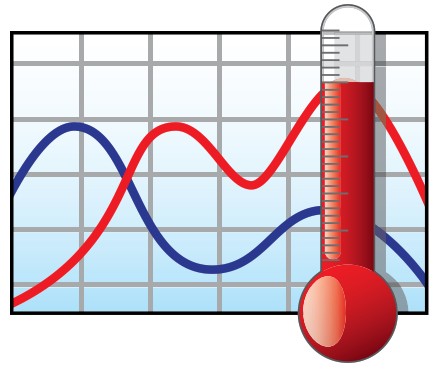 MadgeTech 4 سافټویر
MadgeTech 4 سافټویر
د میج ټیک 4 سافټویر د ډاونلوډ او بیا کولو پروسه رامینځته کويviewمعلومات ګړندي او اسانه دي، او د MadgeTech څخه ډاونلوډ کولو لپاره وړیا دی webسایټ
- madgetech.com/software ته په تګ سره په وینډوز کمپیوټر کې د میج ټیک 4 سافټویر ډاونلوډ کړئ.
- ډاونلوډ شوی ومومئ او خلاص کړئ file (عموما تاسو کولی شئ دا په ښي کلیک کولو سره ترسره کړئ file او استخراج غوره کول).
- MTInstaller.exe خلاص کړئ file.
- تاسو ته به د ژبې غوره کولو ته وهڅول شي، بیا د MadgeTech 4 Setup Wizard کې چمتو شوي لارښوونې تعقیب کړئ ترڅو د MadgeTech 4 سافټویر نصب بشپړ کړئ.
د USB انٹرفیس ډرایور نصب کول
د USB انٹرفیس ډرایورونه په اسانۍ سره په وینډوز کمپیوټر کې نصب کیدی شي ، که دوی دمخه شتون نلري او روان وي.
- په وینډوز کمپیوټر کې د USB انٹرفیس ډرایور ډاونلوډ کړئ madgetech.com/software ته لاړ شئ.
- ډاونلوډ شوی ومومئ او خلاص کړئ file (عموما تاسو کولی شئ دا په ښي کلیک کولو سره ترسره کړئ file او استخراج غوره کول).
- PreInstaller.exe خلاص کړئ file.
- د ډیالوګ بکس کې نصب غوره کړئ.
![]() د نورو تفصيلي معلوماتو لپاره، د MadgeTech سافټویر لارښود ډاونلوډ کړئ madgetech.com.
د نورو تفصيلي معلوماتو لپاره، د MadgeTech سافټویر لارښود ډاونلوډ کړئ madgetech.com.
![]() د میج ټیک کلاوډ خدمات
د میج ټیک کلاوډ خدمات
د میج ټیک کلاوډ خدمات کاروونکو ته اجازه ورکوي چې له هرډول انټرنیټ فعال شوي وسیلې څخه د لوی تاسیساتو یا ډیری ځایونو په اوږدو کې د ډیټا لوګرانو ګروپونو څخه لیرې څارنه او اداره کړي. د ریښتیني وخت ډیټا د میج ټیک کلاوډ خدماتو پلیټ فارم ته د میج ټیک ډیټا لاګر سافټویر له لارې لیږد کړئ چې په مرکزي کمپیوټر کې روان وي یا مستقیم د میج ټیک کلاوډ ته لیږدئ پرته له کمپیوټر څخه د میج ټیک RFC1000 کلاوډ ریلی (په جلا توګه پلورل شوی). د MadgeTech کلاوډ خدماتو حساب لپاره لاسلیک وکړئ madgetech.com/software.
![]() د نورو تفصيلي معلوماتو لپاره، د MadgeTech کلاوډ خدماتو لارښود ډاونلوډ کړئ madgetech.com.
د نورو تفصيلي معلوماتو لپاره، د MadgeTech کلاوډ خدماتو لارښود ډاونلوډ کړئ madgetech.com.
د ډیټا لوګر فعالول او ځای پرځای کول
- د چمتو شوي USB کیبل سره د وینډوز کمپیوټر سره RFC1000 بې سیم ټرانسیور (په جلا توګه پلورل شوی) وصل کړئ.
- اضافي RFC1000 د ډیرو فاصلو څخه لیږدولو لپاره د تکرار کونکو په توګه کارول کیدی شي. که چیرې د کور دننه له 500 فوټو څخه ډیر فاصله لیږدئ ، 2,000 فوټ بهر یا دیوالونه ، خنډونه یا کونجونه شتون لري چې شاوخوا یې چلولو ته اړتیا لري ، د اړتیا سره سم اضافي RFC1000 تنظیم کړئ. هر یو په مطلوب ځایونو کې بریښنایی پلورنځی کې ولګوئ.
- تایید کړئ چې د ډیټا لوګونکي د بې سیم لیږد حالت کې دي. د بې سیم مخابرات فعال یا غیر فعالولو لپاره د 5 ثانیو لپاره د ډیټا لوګر کې د بې سیم تڼۍ فشار ورکړئ او ونیسئ.
- په وینډوز کمپیوټر کې، د میج ټیک 4 سافټویر لانچ کړئ.
- ټول فعال ډیټا لوګر به د وصل شوي وسیلو پینل کې د وسیلې په ټب کې لیست شي.
- د ډیټا لوګر ادعا کولو لپاره ، په لیست کې مطلوب ډیټا لوګر غوره کړئ او د ادعا عکس کلیک وکړئ.
- یوځل چې د ډیټا لوګر ادعا شوې وي ، د وسیلې ټب کې د پیل میتود غوره کړئ.
![]() د معلوماتو لوګر ادعا کولو ګامونو لپاره او view د MadgeTech Cloud Services په کارولو سره ډاټا، د MadgeTech کلاوډ خدماتو سافټویر لارښود ته مراجعه وکړئ madgetech.com.
د معلوماتو لوګر ادعا کولو ګامونو لپاره او view د MadgeTech Cloud Services په کارولو سره ډاټا، د MadgeTech کلاوډ خدماتو سافټویر لارښود ته مراجعه وکړئ madgetech.com.
د چینل پروګرامونه
مختلف بې سیم چینلونه ممکن په یوه سیمه کې د ډیری شبکو رامینځته کولو لپاره وکارول شي ، یا د نورو وسیلو څخه د بې سیم مداخلې مخه ونیسي. هر د میج ټیک ډیټا لوګر یا RFC1000 بې سیم ټرانسیور چې په ورته شبکه کې وي د ورته چینل کارولو ته اړتیا لري. که ټول وسایل په ورته چینل کې نه وي، وسایل به د یو بل سره اړیکه ونلري. د میج ټیک بې سیم ډیټا لوګرونه او RFC1000 بې سیم ټرانسیورونه په ډیفالټ چینل 25 کې برنامه شوي.
د RFVolt2000A چینل ترتیبات بدلول
- د بې سیم حالت د 5 ثانیو لپاره د ډیټا لوګر کې د بې سیم تڼۍ په نیولو سره بند کړئ.
- د چمتو شوي USB کیبل په کارولو سره ، د ډیټا لوګر په کمپیوټر کې ولګوه.
- د میج ټیک 4 سافټویر خلاص کړئ. په وصل شوي وسیلو پینل کې د ډیټا لوګر ومومئ او غوره کړئ.
- د وسیلې په ټب کې ، د ملکیت عکس کلیک وکړئ.
- د بې سیم ټب لاندې، یو مطلوب چینل غوره کړئ (11 - 25) چې د RFC1000 سره سمون لري.
- ټول بدلونونه خوندي کړئ.
- د ډیټا لوګر منحل کړئ.
- د 5 ثانیو لپاره د بې سیم تڼۍ په نیولو سره وسیله بې سیم حالت ته راستانه کړئ.
![]() د RFC1000 بې سیم ټرانسیور چینل تنظیماتو تنظیم کولو لپاره (په جلا توګه پلورل شوي) ، مهرباني وکړئ د RFC1000 محصول کارونکي لارښود ته مراجعه وکړئ چې د محصول سره لیږل شوي یا د میج ټیک څخه ډاونلوډ کړئ webپه سایټ کې madgetech.com.
د RFC1000 بې سیم ټرانسیور چینل تنظیماتو تنظیم کولو لپاره (په جلا توګه پلورل شوي) ، مهرباني وکړئ د RFC1000 محصول کارونکي لارښود ته مراجعه وکړئ چې د محصول سره لیږل شوي یا د میج ټیک څخه ډاونلوډ کړئ webپه سایټ کې madgetech.com.
د چینل یادونه: د MadgeTech بې سیم ډیټا لوګرونه او د بې سیم لیږدونکي د اپریل 15، 2016 څخه دمخه پیرود شوي د ډیفالټ چینل 11 ته پروګرام شوي دي. مهرباني وکړئ د اړتیا په صورت کې د چینل انتخاب بدلولو لپاره د لارښوونو لپاره د دې وسایلو سره چمتو شوي محصول کارونکي لارښود ته مراجعه وکړئ.
د محصول ساتنه
![]() د بیټرۍ بدلول
د بیټرۍ بدلول
مواد: U9VL-J بیټرۍ یا کوم 9V بیټرۍ
- د ډیټا لاګر په ښکته برخه کې ، د پوښ ټب کې دننه کولو سره د بیټرۍ کڅوړه خلاص کړئ.
- بیټرۍ د کمپارټ څخه په ایستلو سره لرې کړئ.
- نوې بیټرۍ نصب کړئ، د قطبیت په پام کې نیولو سره.
- تړل شوی پوښ فشار کړئ تر هغه چې کلیک وکړئ.
د امر کولو معلومات
- 901460-00 — RFVolt2000A (2.5 VDC)
- 901450-00 — RFVolt2000A (15 VDC)
- 901465-00 — RFVolt2000A (30 VDC)
- 901455-00 — RFVolt2000A (160 mVDC)
- 901383-00 - RFC1000
- 901388-00 — RFC1000-CE
- 901389-00 — RFC1000-IP69K
- 901900-00 - RFC1000 کلاوډ ریلی
- 901901-00 - RFC1000-CE کلاوډ ریلی
- 901839-00 — د USB یونیورسل پاور اډاپټر بدلول
- 901804-00 - U9VL-J د بدلولو بیټرۍ
![]() Recalibration
Recalibration
د هر ډول ډیټا لوګر لپاره هر کال بیا حساب ورکول وړاندیز کیږي؛ یو یادښت په اتوماتيک ډول په سافټویر کې ښکاره کیږي کله چې وسیله پای ته رسیږي. د کیلیبریشن لپاره د وسایلو بیرته لیږلو لپاره، لیدنه وکړئ madgetech.com.
ستونزې حل کول
ولې د بې سیمه ډیټا لوګر په سافټویر کې نه ښکاري؟
که چیرې RFVolt2000A د نښلول شوي وسیلو پینل کې نه څرګندیږي ، یا د RFVolt2000A کارولو پرمهال د خطا پیغام ترلاسه کیږي ، لاندې هڅه وکړئ:
- وګورئ چې RFC1000 په سمه توګه وصل دی. د نورو معلوماتو لپاره، د بې سیم ټرانسیور ستونزې حل کول وګورئ (لاندې).
- ډاډ ترلاسه کړئ چې بیټرۍ نه خارجیږي. د غوره والی لپارهtage دقت، د حجم کارولtagای میټر د آلې له بیټرۍ سره وصل دی. که امکان ولري، د نوي 9V لیتیم سره بیټرۍ بدلولو هڅه وکړئ.
- ډاډ ترلاسه کړئ چې د MadgeTech 4 سافټویر کارول کیږي، او دا چې نور هیڅ MadgeTech سافټویر (لکه MadgeTech 2، یا Madge NET) په شالید کې خلاص او روان ندي. MadgeTech 2 او Madge NET د RFVolt2000A سره مطابقت نلري.
- ډاډ ترلاسه کړئ چې د وصل شوي وسیلو پینل دومره لوی دی چې وسایل ښکاره کړي. دا د وصل شوي وسیلو پینل په څنډه کې د کرسر ځای په ځای کولو سره تایید کیدی شي تر هغه چې د بیا اندازې کرسر څرګند شي ، بیا یې د اندازې کولو لپاره د پینل څنډه کش کړئ.
- ډاډ ترلاسه کړئ چې ډیټا لوګر او RFC1000 په ورته بې سیم چینل کې دي. که وسایل په ورته چینل کې نه وي، وسایل به د یو بل سره اړیکه ونلري. مهرباني وکړئ د وسیلې چینل بدلولو په اړه معلوماتو لپاره د چینل برنامې برخې ته مراجعه وکړئ.
د بې سیم ټرانسیور ستونزې حل کول
√ وګورئ چې سافټویر په سمه توګه وصل شوي RFC1000 بې سیم ټرانسیور پیژني.
که د بې سیمه ډیټا لوګر د وصل شوي وسیلو لیست کې نه ښکاري ، نو دا ممکن وي چې RFC1000 په سمه توګه وصل شوی نه وي.
- په میج ټیک 4 سافټویر کې ، کلیک وکړئ File تڼۍ، بیا په اختیارونو کلیک وکړئ.
- د اختیارونو په کړکۍ کې، په مخابراتو کلیک وکړئ.
- د کشف شوي انٹرفیس بکس به ټول موجود مخابراتي انٹرفیسونه لیست کړي. که چیرې RFC1000 دلته لیست شوی وي، نو سافټویر په سمه توګه پیژندل شوی او د کارولو لپاره چمتو دی.
√ وګورئ چې وینډوز وصل شوي RFC1000 بې سیم ټرانسیور پیژني.
که چیرې سافټویر RFC1000 ونه پیژني، ممکن د وینډوز یا USB چلوونکو سره ستونزه وي.
- په وینډوز کې، په پیل کلیک وکړئ، په کمپیوټر کې ښي کلیک وکړئ او ملکیتونه غوره کړئ.
- د ښي لاس په کالم کې د وسیلې مدیر غوره کړئ.
- د یونیورسل سیریل بس کنټرولرونو باندې دوه ځله کلیک وکړئ.
- د ډیټا لوګر انٹرفیس لپاره د ننوتلو لټون وکړئ.
- که ننوت شتون ولري، او د خبرتیا پیغام یا شبیه شتون نلري، نو وینډوز په سمه توګه وصل شوی RFC1000 پیژني.
- که ننوتنه شتون ونلري، یا د هغې تر څنګ د حیرانتیا نښه نښه ولري، د USB ډرایورانو نصبولو ته اړتیا لري. د USB ډرایورونه د میج ټیک څخه ډاونلوډ کیدی شي webسایټ
√ ډاډ ترلاسه کړئ چې د RFC1000 USB پای په خوندي ډول کمپیوټر سره وصل دی.
- که کیبل د کمپیوټر سره وصل وي، نو پلګ یې کړئ او لس ثانیې انتظار وکړئ.
- کیبل له کمپیوټر سره وصل کړئ.
- د دې ډاډ ترلاسه کولو لپاره چیک کړئ چې سور LED روښانه شوی ، د بریالۍ پیوستون په ګوته کوي.
د موافقت معلومات
دا وسیله د FCC قواعدو برخه 15 سره مطابقت لري. عملیات د لاندې دوه شرایطو تابع دي: (1) دا وسیله ممکن د زیان رسونکي مداخلې لامل نشي ، او (2) دا وسیله باید هر ډول مداخله ومني ، پشمول هغه مداخله چې ممکن د ناغوښتل شوي عملیاتو لامل شي.
د ګرځنده او بیس سټیشن لیږد وسیلو لپاره د FCC RF توضیحي اړتیاو پوره کولو لپاره ، د عملیاتو پرمهال د دې وسیلې انتن او اشخاصو ترمینځ باید 20 سانتي متره یا ډیر جلا فاصله وساتل شي. د اطاعت ډاډ ترلاسه کولو لپاره، د دې فاصلې څخه نږدې عملیات سپارښتنه نه کیږي. د دې ټرانسمیټر لپاره کارول شوي انتن باید رنګ نه وي یا د کوم بل انتن یا ټرانسمیټر سره په ګډه کار نه کوي.
دا وسیله د صنعت کاناډا جواز څخه معاف شوي RSS معیارونو سره مطابقت لري. عملیات د لاندې دوه شرایطو تابع دي: (1) دا وسیله ممکن د مداخلې لامل نشي ، او (2) دا وسیله باید هر ډول مداخله ومني ، پشمول هغه مداخله چې ممکن د وسیلې د ناغوښتل شوي عملیاتو لامل شي.
هیوادونه د کارولو، پیرودلو او ویشلو لپاره تصویب شوي:
استرالیا، اتریش، بلجیم، بلغاریا، کاناډا، چیلي، چین، کولمبیا، کروشیا، قبرص، چک جمهوریت، ډنمارک، اکوادور، استونیا، فنلینډ، فرانسه، جرمني، یونان، هاندوراس، هنګري، آیسلینډ، ایرلینډ، اسراییل، جاپان، لاتویا , لیختنسټین، لیتوانیا، لوګزامبورګ، مالیزیا، مالتا، مکسیکو، نیوزیلینډ، ناروې، پیرو، پولنډ، پرتګال، رومانیا، سعودي عربستان، سنګاپور، سلواکیا، سلوانیا، سویلي افریقا، سویلي کوریا، هسپانیه، سویډن، سویس، تایلینډ، هالنډ، ترکیه، انګلستان، متحده ایالات، وینزویلا، ویتنام
tienda.logicbus.com.mx
logicbus.com
ventas@logicbus.com
sales@logicbus.com
میکسیکو
+52 (33)-3854-5975
USA
+1 619-619-7350
اسناد / سرچینې
 |
Logicbus RFVolt2000A بې سیم والیتtagد ډیټا لوګر [pdf] د کارونکي لارښود RFVolt2000A، بې سیم والیتtage Data Logger، RFVolt2000A بې سیم والیتtagد ډیټا لوګر |
 |
Logicbus RFVolt2000A بې سیم والیتtagد ډیټا لوګر [pdf] د کارونکي لارښود RFVolt2000A، بې سیم والیتtage Data Logger، RFVolt2000A بې سیم والیتtage Data Logger, Voltagد ډیټا لوګر، ډیټا لوګر |
 |
Logicbus RFVolt2000A بې سیم والیتtagد ډیټا لوګر [pdf] د کارونکي لارښود RFVolt2000A، بې سیم والیتtage Data Logger، RFVolt2000A بې سیم والیتtagد ډیټا لوګر |



